Как восстановить доступ к жесткому диску, исправить ошибку невозможности открыть жесткий диск

В этой статье мы расскажем, как восстановить доступ к жёсткому диску в случае его сбоя. Давайте пойдём дальше!
Запущенная в 1996 году Amazon была просто веб-платформой, которая продавала только книги. За это время Amazon превратилась из небольшого книжного онлайн-магазина в гиганта международного бизнеса. Amazon в настоящее время является крупнейшей платформой электронной коммерции в мире, которая продает практически все от А до Я. В настоящее время Amazon является ведущим предприятием в области веб-сервисов, электронной коммерции, продаж, покупок и множества других предприятий, включая базы искусственного интеллекта Alexa. . Миллионы людей размещают заказы на Amazon для своих нужд. У Amazon действительно простой и организованный пользовательский интерфейс. Почти все мы что-то заказывали или хотели что-то заказать на Amazon. Amazon автоматически сохраняет продукты, которые у вас есть на данный момент, а также может хранить ваш список желаний, чтобы людям было легко выбрать идеальный подарок для вас.
Но иногда бывают случаи, когда мы хотим, чтобы наши заказы на Amazon оставались конфиденциальными. То есть скрыто от других. Если вы поделитесь своей учетной записью Amazon с другими людьми, такими как члены вашей семьи и друзья, вы можете столкнуться с этой ситуацией. В частности, вы можете скрыть некоторые неудобные заказы или сохранить свои подарки в секрете. Простая мысль могла заключаться в удалении заказов. Но, к сожалению, Amazon не позволяет этого сделать. Он ведет учет ваших предыдущих заказов. Но все же вы можете скрыть свои заказы одним способом. Amazon предоставляет возможность архивировать ваши заказы, и это может помочь, если вы хотите скрыть свои заказы от других людей. Ну давай же! Давайте узнаем больше о заархивированных заказах и о том, как найти заархивированные заказы на Amazon.
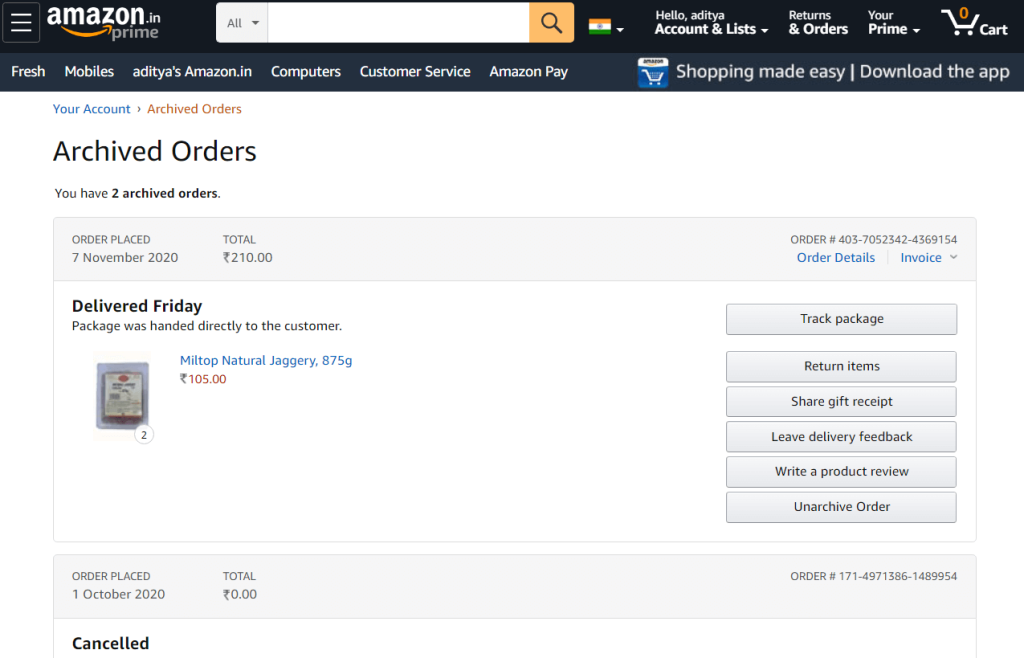
СОДЕРЖАНИЕ
Что такое заархивированные заказы?
Заархивированные заказы - это заказы, которые вы перемещаете в раздел «Архив» своей учетной записи Amazon. Если вы хотите, чтобы заказ не видели другие, вы можете заархивировать его. При архивации заказа этот заказ перемещается в раздел «Архив» на Amazon, поэтому он не будет отображаться в вашей истории заказов. Это особенно полезно, если вы хотите, чтобы некоторые из ваших заказов оставались скрытыми. Эти заказы не будут частью вашей истории заказов Amazon. Если вы хотите их увидеть, вы можете найти их в своих заархивированных заказах. Надеюсь, теперь вы знаете, что такое архивный заказ. Давайте теперь перейдем к теме и посмотрим, как найти заархивированные заказы на Amazon.
Как заархивировать заказы на Amazon?
1. На вашем персональном компьютере или ноутбуке запустите ваше любимое приложение браузера и начните вводить адрес веб-сайта Amazon. То есть amazon.com . Нажмите Enter и дождитесь полной загрузки сайта.
2. На верхней панели Amazon наведите указатель мыши (наведите указатель мыши на) «Учетные записи и списки».
3. Появится окно меню, в котором перечислены различные варианты. В этих вариантах выберите вариант с надписью «История заказов» или «Ваш заказ».
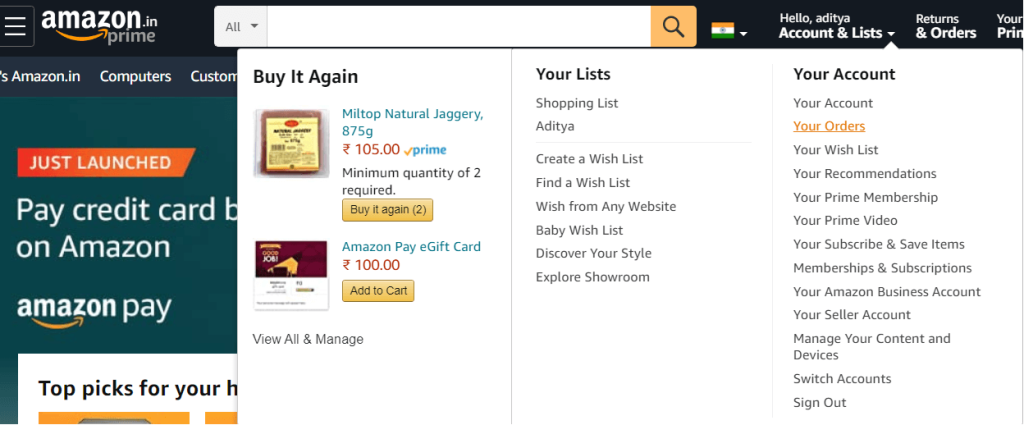
4. Ваша страница заказов откроется через несколько секунд. Выберите Порядок, который вы хотите скрыть от других.
6. Выберите «Порядок архивирования», чтобы переместить этот конкретный заказ в свой архив. Еще раз нажмите «Архивировать заказ», чтобы подтвердить архивирование вашего заказа.
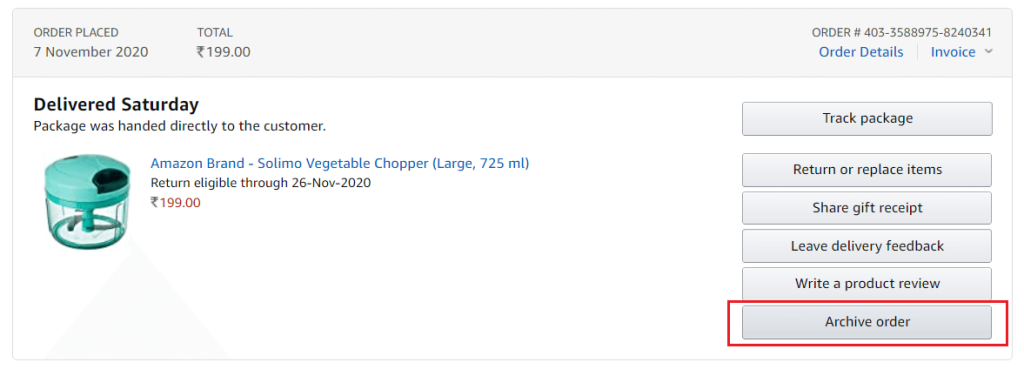
7. Ваш заказ будет заархивирован . Это делает его скрытым от вашей истории заказов. Вы можете разархивировать свои заказы в любое время.
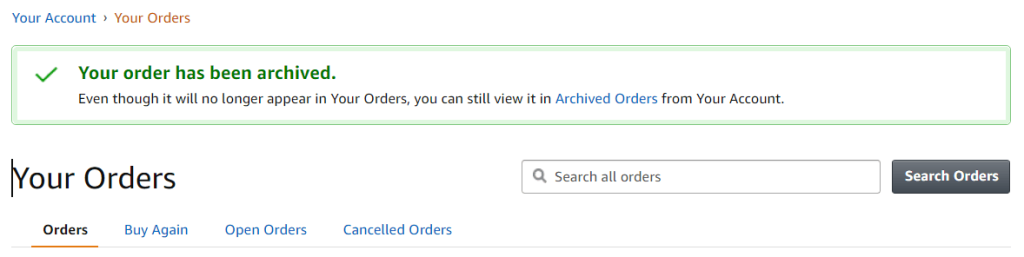
Как найти заархивированные заказы на Amazon
Метод 1. Просмотр заархивированных заказов со страницы вашей учетной записи
1. Откройте веб-сайт Amazon на своем компьютере или ноутбуке, а затем войдите в систему, используя свою учетную запись Amazon.
2. Теперь наведите курсор мыши на « Учетные записи и списки», затем нажмите «Ваша учетная запись» .
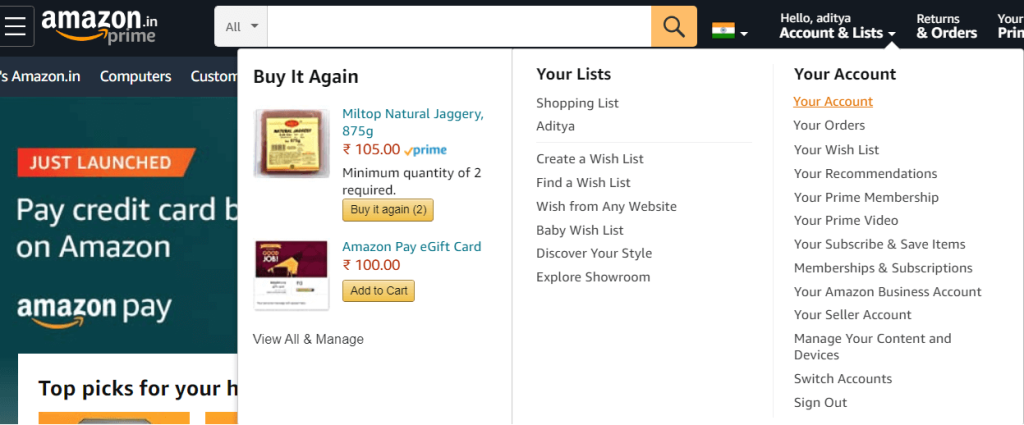
3. Прокрутите немного вниз, и вы найдете опцию « Архивный заказ » в разделе « Настройки заказов и покупок».
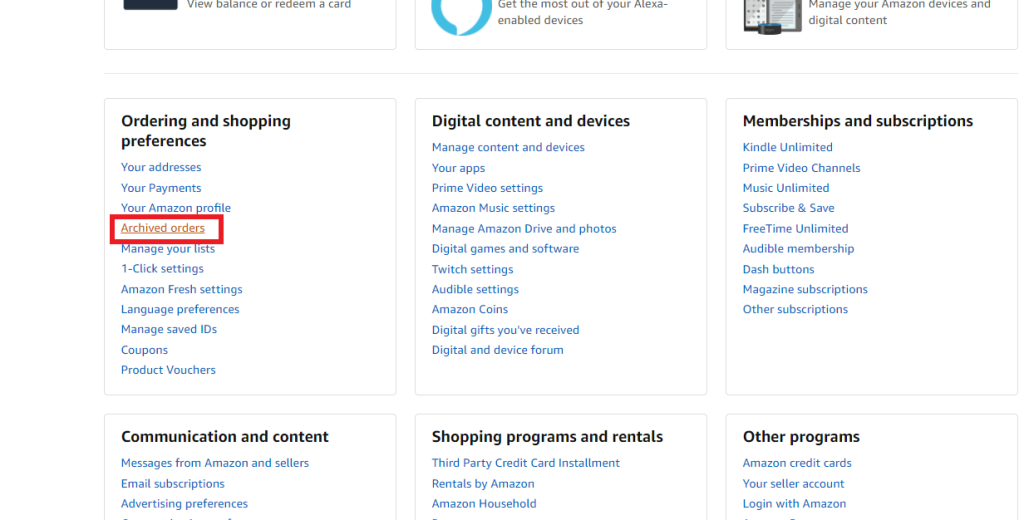
4. Щелкните « Заархивированный заказ », чтобы просмотреть заказы, которые вы ранее заархивировали. Оттуда вы можете просмотреть заказы, которые вы ранее заархивировали.
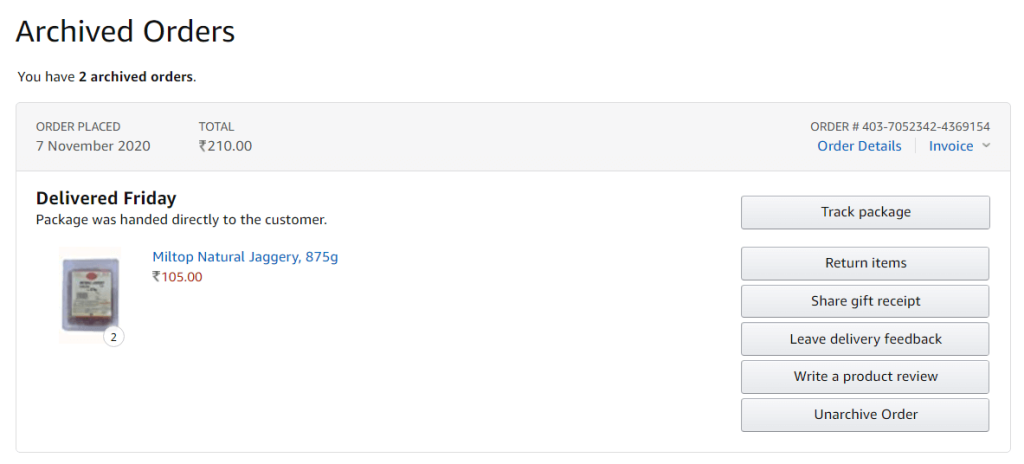
Метод 2: Найдите заархивированные заказы на странице вашего заказа
1. На верхней панели веб-сайта Amazon наведите указатель мыши на « Учетные записи и списки».
2. Появится окно меню. Из этих вариантов нажмите на вариант с надписью «Ваш заказ».
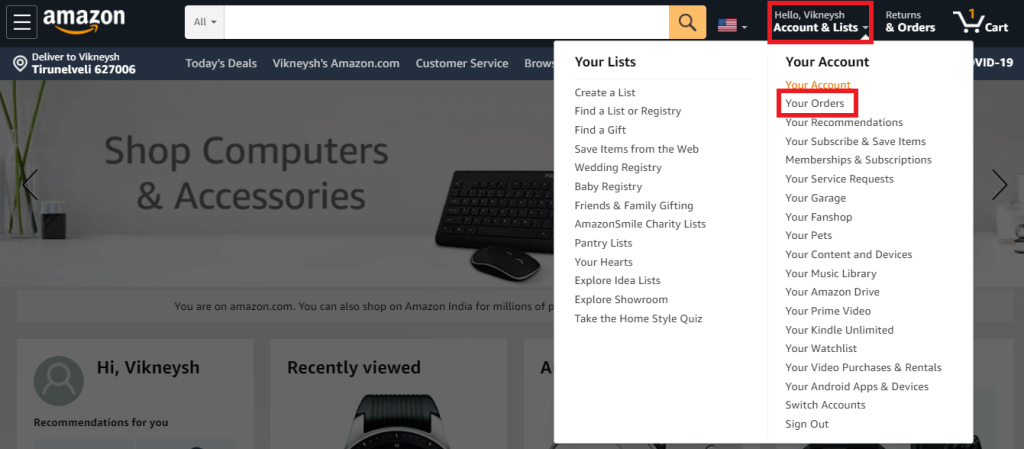
3. Кроме того, вы также можете щелкнуть опцию « Возвраты и заказы» или « Заказы» в разделе «Учетные записи и списки».
4. В верхней левой части страницы вы можете найти вариант (раскрывающийся список) для фильтрации вашего заказа по году или за последние несколько месяцев. Щелкните это поле и выберите « Архивные заказы».
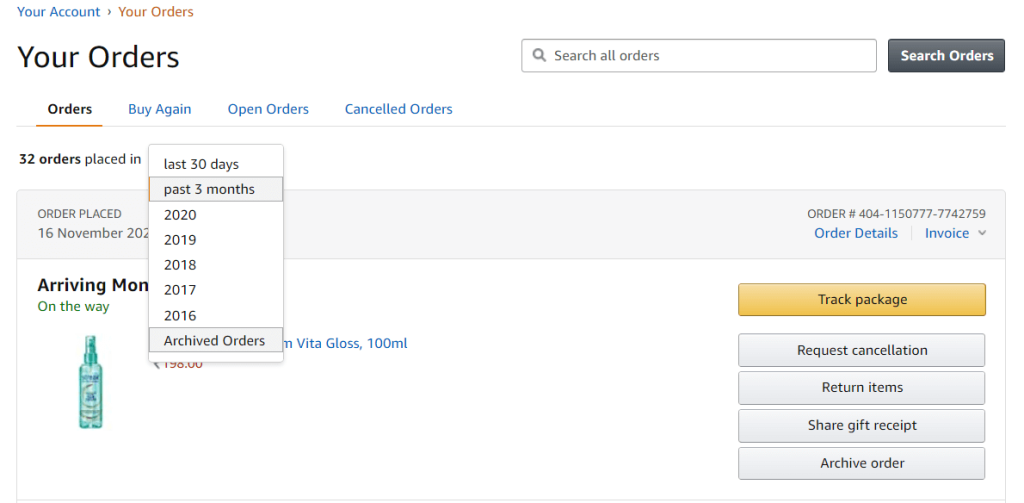
Как разархивировать заказы в Amazon (со своего компьютера или ноутбука)
Используйте предложенные выше способы найти свои заархивированные заказы на Amazon. Как только вы найдете заархивированные заказы, вы можете найти рядом опцию Разархивировать свой заказ. Простое нажатие на эту опцию приведет к разархивированию вашего заказа и добавлению его обратно в историю заказов.
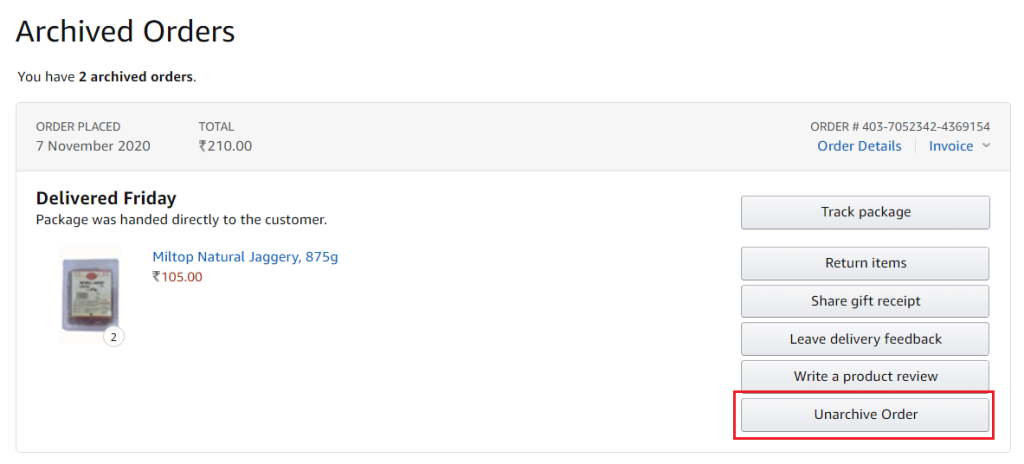
Было бы полезно, если бы вы помнили, что архивирование не удаляет ваши заказы. Другие пользователи могут по-прежнему видеть ваши заказы, если они попадают в раздел «Архивные заказы».
Рекомендуемые:
Надеюсь, теперь вы знаете, как найти заархивированные заказы на Amazon. Надеюсь, вы найдете это полезным. Не забудьте оставлять свои ценные комментарии и предложения в комментариях.
В этой статье мы расскажем, как восстановить доступ к жёсткому диску в случае его сбоя. Давайте пойдём дальше!
На первый взгляд AirPods выглядят как любые другие беспроводные наушники. Но всё изменилось, когда были обнаружены несколько малоизвестных особенностей.
Apple представила iOS 26 — крупное обновление с совершенно новым дизайном «матовое стекло», более интеллектуальным интерфейсом и улучшениями в знакомых приложениях.
Студентам нужен определённый тип ноутбука для учёбы. Он должен быть не только достаточно мощным для успешной работы на выбранной специальности, но и достаточно компактным и лёгким, чтобы его можно было носить с собой весь день.
Добавить принтер в Windows 10 просто, хотя процесс для проводных устройств будет отличаться от процесса для беспроводных устройств.
Как вы знаете, оперативная память (ОЗУ) — очень важный компонент компьютера, выполняющий функцию памяти для обработки данных и определяющий скорость работы ноутбука или ПК. В статье ниже WebTech360 расскажет вам о нескольких способах проверки оперативной памяти на наличие ошибок с помощью программного обеспечения в Windows.
Умные телевизоры действительно покорили мир. Благодаря множеству замечательных функций и возможности подключения к Интернету технологии изменили то, как мы смотрим телевизор.
Холодильники — привычные бытовые приборы. Холодильники обычно имеют 2 отделения: холодильное отделение просторное и имеет подсветку, которая автоматически включается каждый раз, когда пользователь ее открывает, а морозильное отделение узкое и не имеет подсветки.
На сети Wi-Fi влияют многие факторы, помимо маршрутизаторов, пропускной способности и помех, но есть несколько разумных способов улучшить работу вашей сети.
Если вы хотите вернуться к стабильной версии iOS 16 на своем телефоне, вот базовое руководство по удалению iOS 17 и понижению версии с iOS 17 до 16.
Йогурт — замечательная еда. Полезно ли есть йогурт каждый день? Как изменится ваше тело, если вы будете есть йогурт каждый день? Давайте узнаем вместе!
В этой статье рассматриваются наиболее питательные виды риса и способы максимально увеличить пользу для здоровья любого выбранного вами вида риса.
Установление режима сна и отхода ко сну, смена будильника и корректировка рациона питания — вот некоторые из мер, которые помогут вам лучше спать и вовремя просыпаться по утрам.
Арендуйте, пожалуйста! Landlord Sim — мобильная игра-симулятор для iOS и Android. Вы будете играть за владельца жилого комплекса и начнете сдавать квартиры в аренду, чтобы улучшить интерьер своих апартаментов и подготовить их к приему арендаторов.
Получите игровой код Bathroom Tower Defense Roblox и обменяйте его на потрясающие награды. Они помогут вам улучшить или разблокировать башни с более высоким уроном.













